50%
50%
- 软件介绍
- 软件截图
- 相关软件
- 相关阅读
- 下载地址
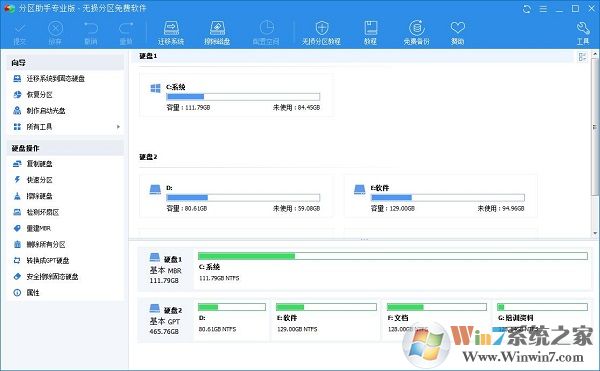
软件功能
一、基本分区
创建、删除、格式化分区
指派新的驱动器号即改变盘符
删除驱动器号即移除盘符
隐藏分区与取消隐藏分区
配置分区为活动分区
改变分区卷标
检查文件系统完整性
检测磁盘坏扇区
查看磁盘与分区的属性信息
二、高级分区
调整分区的大小,即扩大分区和缩小分区
移动分区位置,即移动磁盘上的分区从一个地方到其它地方
合并两个或多个分区到一个分区
拆分一个大分区到多个小分区
主分区与逻辑分区之间的转换
不管什么处境下都可以即可的创建新分区
复制磁盘,即磁盘克隆,将一个磁盘克隆到另一个磁盘
复制分区,即分区克隆,将分区从一个地方复制到其它地方
扩展nTFs的系统分区不需要重启电脑
擦除磁盘或分区以防止删除的隐私数据被还原
重新分配磁盘上的未分配空间给己存在的分区
重新分区一个磁盘不需要重装系统
删除分区还原、迁移os到固态磁盘、分区对齐、重建MBR、
GpT与MBR磁盘互转、启动光盘iso制作器、新老界面双皮肤
三、其它支持
虚拟操作,在保存到磁盘前可以预览对分区改变,最大限度地
防止误操作的发生
调整分区大小与位置只需要拖动滑块条直接
图形化地显示磁盘与分区的映射图
支持windows 2000/xp/Vista/windows 10/winpE和服务器
2003/2008系统完全支持windows 8系统,能运行在winxp开发者正式版与
windows 8消费者正式版上
支持所有32位和64位操作系统
支持FAT、FAT32和nTFs文件系统
支持GpT磁盘,支持大于2TB的磁盘
在一个系统中支持磁盘的数量多达32块
支持所有硬件RAid和idE,sATA,sCsi,ssd, UsB。
软件教程
1、打开软件,你会看到下面的主界面,同时也可以看到C分区是15.01GB,F分区是20.89GB,如图所示。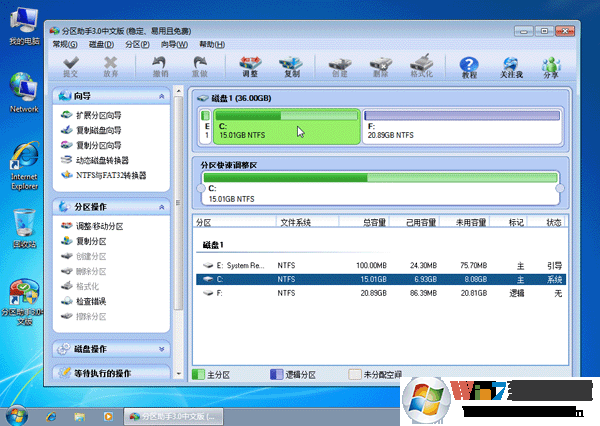
2、现在来缩小(即压缩)F盘到15.90GB,在F盘上右击在弹出的菜单中选择“调整/移动分区”选项,然后你将看到如图所示的窗口,向右拖动左边的手柄以缩小F盘15.90GB。
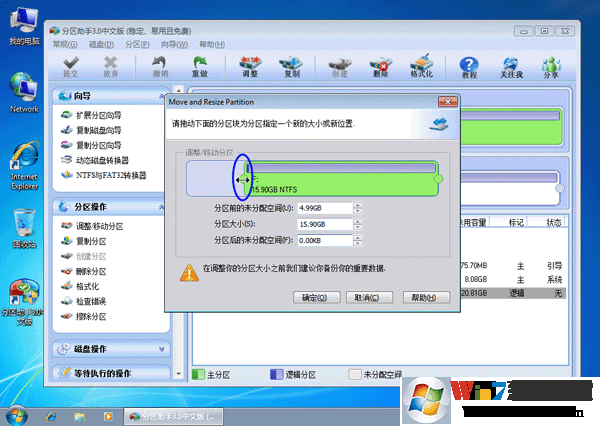
3、在点击上图的确定之后将返回到主界面,同时你将看到C盘后面多出一块大小为4.99GB的未分配空间,如图。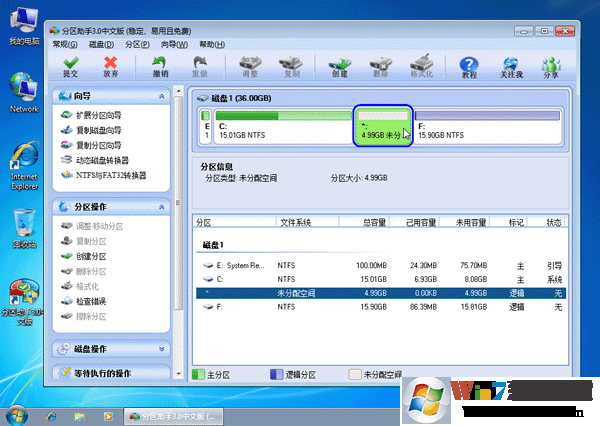
4、右击C盘在弹出的菜单中选择“调整/移动分区”选项如下图所示。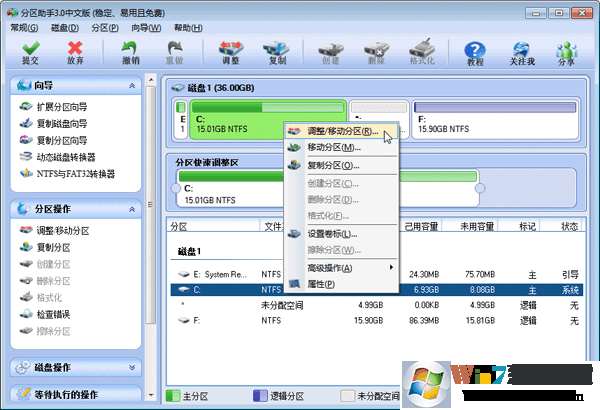
5、然后将出现一个弹出的窗口,向右拖动右边的手柄直到C盘被调整到20GB,如下图所示所示。
6、点击确定后,返回到主界面。这时C盘的大小为20GB,同时F盘的大小调整为15.90GB了。在主界面的左侧的“等待执行的操作”中你可以看到有两个需要执行的操作:一是调整并移动(F:)分区,二是调整(C:)分区的大小。如下图所示。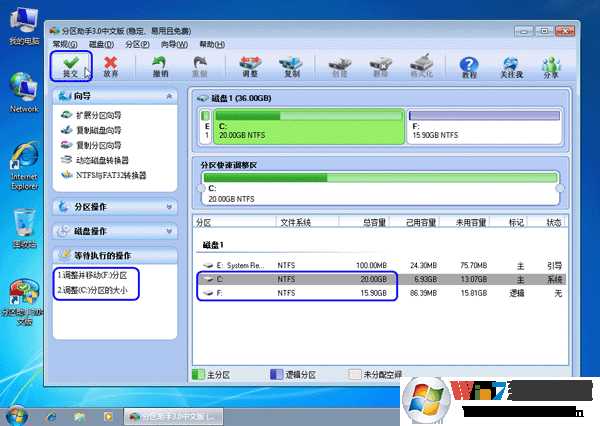
7、在上图的工具栏上有一个“提交”按钮,请点击它,然后,你将看到下面图的对话框。将点击“执行”按钮来应用这两个操作到真实的磁盘上。
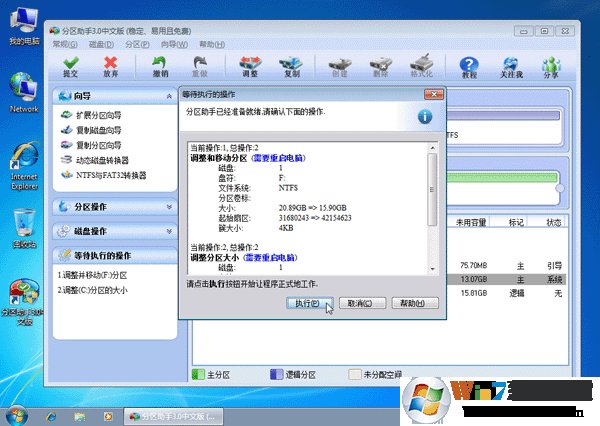
8、在点击执行后,分区助手或许会提示你重启电脑在重启模式(preos Mode)下执行这些操作,这时点击“是”以在重启模式下执行,但重启模式是英文的界面,下图是分区助手在重启模式下的执行状态:
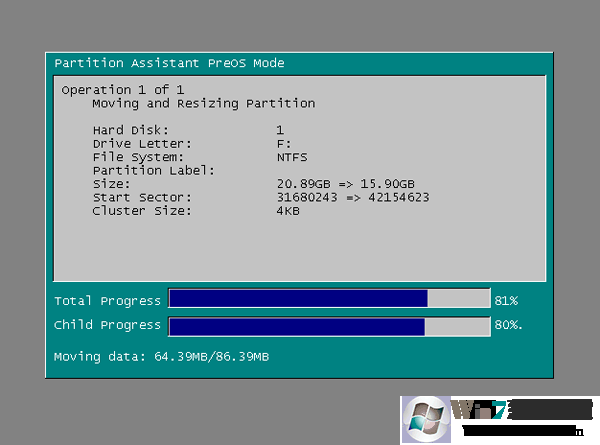
在重启下执行完成后,C盘的大小已经被调整到20GB了。并不是所有操作都需要在重启模式下执行,只有个别操作需要。
上述便是分区助手的介绍以及下载地址,喜爱的伙伴赶快下载吧!
相关软件
- [文件工具] 海马苹果助手官方免费版v4.4.9
- [游戏工具] Playmaker下载Unity游戏插件playmakerv1.935袖珍珍藏版
- [计算器软件] 科瑞计算簿下载|科瑞计算簿v8.13稳定最新版
- [计算器软件] 挡土墙计算工具下载|挡土墙工程量计算v11.575最新企业版
- [绘图处理] photoshop免安装版v15.2.2
- [计算器软件] 十六进制转换器下载|HexTool万能进制转换工具v7.949优质纪念版
- [驱动下载] 驱动精灵万能网卡版v9.61.3708.3054
- [手机软件] 快用苹果助手官方下载v3.0.1.2
- [办公软件] 惠普aura下载|惠普AURA灯效管理软件v9.492无限制强化版
- [字体下载] simsun字体下载|simsunttcsimsunttf字体包v6.457袖珍官方
- 热门手游
- 最新手游
- 本类周排行
- 本类总排行






